Uw macbook air herkent de externe harde schijf niet? Waarom? Het niet-herkende probleem met de externe harde schijf kan verschillende oorzaken hebben. Als alles naar behoren werkt, is uw andere apparaten, zoals externe harde schijf of USB-sleutel zouden bijvoorbeeld moeten verschijnen op de bureau van uw Macbook Air wanneer u deze aansluit via de USB-poort. Je vindt ze ook in de linkerkolom van de vinder onder het tabblad " Appareils". Aan de andere kant, als de randapparatuur omvat: beschadigde gegevens, heeft uw Macbook Air mogelijk moeite met het herkennen van deze apparaten en kunt u de externe harde schijf niet openen. Beschadigde gegevens zijn niet de enige reden voor deze storing. Daarom somt dit artikel de verschillende oorzaken op die verband houden met het feit dat uw Macbook Air een externe harde schijf niet herkent en de oplossingen om dit probleem op te lossen.
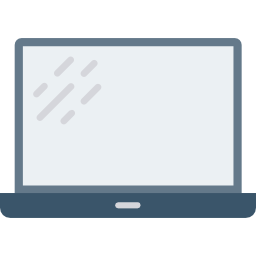
Controleer de weergave-opties om de externe harde schijf op het Macbook Air-bureaublad te laten verschijnen
Uw Macbook Air-apparaat herkent uw externe harde schijf mogelijk niet of de externe harde schijf wordt mogelijk niet rechtstreeks geopend omdat u de " Verbonden apparaten weergeven in Finder". Om dit te doen, moet je het menu openen vinder en selecteer vervolgens " voorkeuren". U kunt dan de optie " discs extern Op het tabblad Algemeen om ervoor te zorgen dat externe apparaten nu op uw Macbook Air-bureaublad verschijnen.
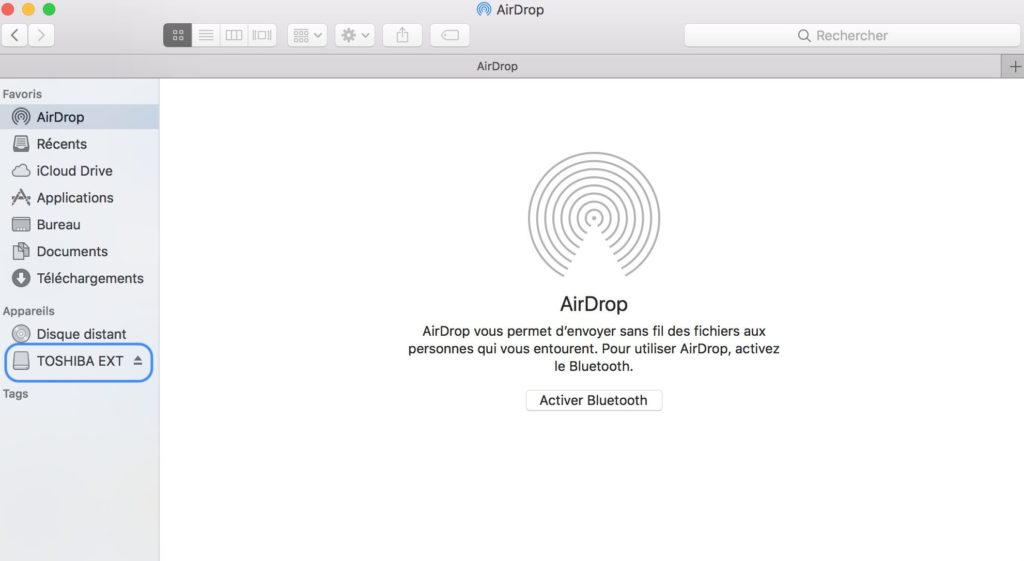
Controleer de installaties zodat de Macbook Air de externe harde schijf herkent
Voordat u begint met procedures voor het oplossen van problemen, moet u controleren of uw externe harde schijf: goed verbonden naar uw Macbook Air. De kabels kunnen verkeerd worden gepositioneerd en kunnen daardoor leiden tot slechte apparaatherkenning. De kabel kan ook defect of beschadigd zijn. Probeer in dat geval dezelfde harde schijf met een andere kabel aan te sluiten. Tot slot, zeker weten controleer de status van de USB-poorten en connector voor flashstation. Ofwel is de poort gevuld met stof, in welk geval deze moet worden schoongemaakt, of is deze defect. U kunt proberen de USB-poort te wijzigen. Als u een adapter gebruikt, moet ook de staat van de adapter worden gecontroleerd.
Harde schijf niet compatibel met Mac, harde schijf niet herkend
U moet weten dat niet alle externe harde schijven zijn compatibel met Macbook. Om uw externe harde schijf compatibel te maken met Mac, moeten de volgende stappen worden gevolgd:
- Sluit uw externe harde schijf aan op uw Macbook Air met behulp van de USB-kabel
- Openen " Schijfhulpprogramma«
- Selecteer uw externe harde schijf in de linkerkolom
- Klik op de " Effacer«
- Selecteer MS-DOS-formaat
- Klik op de knop " Effacer Om het formatteringsproces te starten.
Vergeet niet om uw externe harde schijf te hernoemen om het proces gemakkelijker te maken.
Wat zijn de stappen om het probleem met de externe harde schijf op te lossen dat niet wordt herkend?
Als na het controleren van de weergaveopties zowel uw Macbook Air als de installaties en dat u ervoor heeft gezorgd dat uw externe apparaat is verenigbaar met uw Mac, uw Macbook Air-apparaat uw externe harde schijf nog steeds niet herkent, moet u bepaalde stappen volgen. Je hebt dus de keuze tussen herstart je Macbook Air-apparaat of herstel fouten die zijn gedetecteerd en gelokaliseerd op uw externe harde schijf met behulp van de SOS-tool.
Start de Macbook Air opnieuw op zodat deze externe apparaten herkent
MacOS kan de oorzaak zijn van een externe harde schijf die niet wil opstarten. In dit geval is de eenvoudige restart van uw Macbook Air-apparaat is voldoende om dit probleem te verhelpen. Het enige wat je hoeft te doen is op het Apple-menu te klikken (de kleine zwarte appel linksboven in je scherm) en op " restart". Je kunt ook kiezen voor de Aan/Uit-optie (de knop rechtsboven op je toetsenbord). Als u de Macbook Air opnieuw opstart, wordt het macOS-geheugen gewist en in sommige gevallen kan uw apparaat nu externe opslagapparaten herkennen.
Controleer de staat van de externe harde schijf en repareer deze met SOS
De SOS-tool die op uw Macbook Air staat, kan de problemen met uw externe harde schijf oplossen. Daarvoor heb je nodig controleer uw externe harde schijf op fouten. De SOS-tool kan dan repareer uw externe harde schijf als hij daartoe in staat is. Hij kan dus plaatsen et reparer de problemen die gepaard gaan met het opstarten van harde schijven. Om dit te doen, volgt u eenvoudig de volgende stappen:
- « Schijfhulpprogramma "(die je kunt vinden in de Finder onder de" Toepassingen "" Utilitaires")
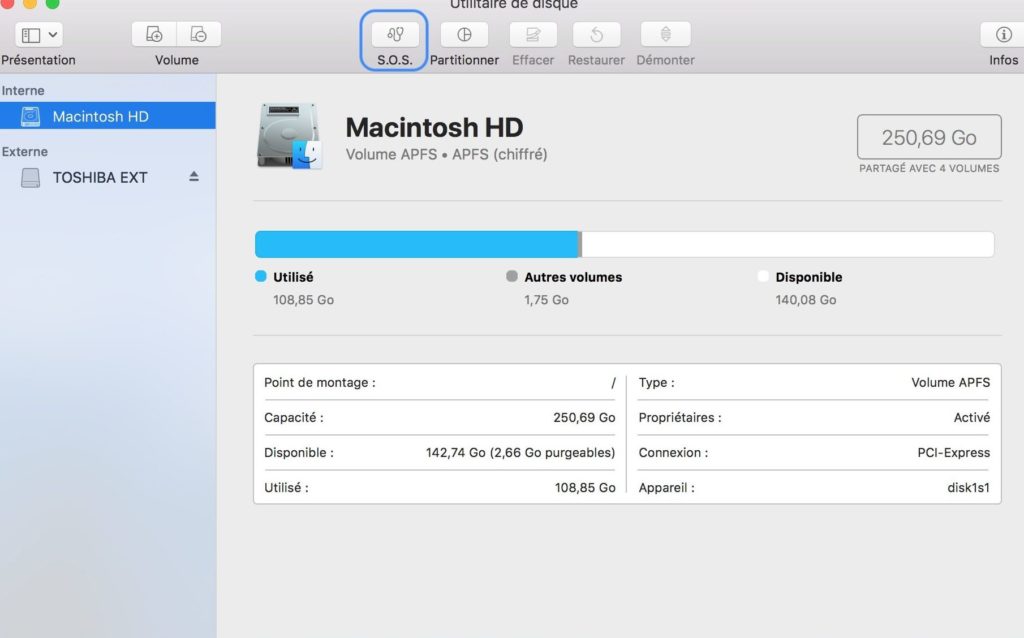
- De externe harde schijf controleren die u kunt uitvoeren door op het tabblad te klikken Sos en verder " uitvoeren Om het zoeken naar fouten te starten.
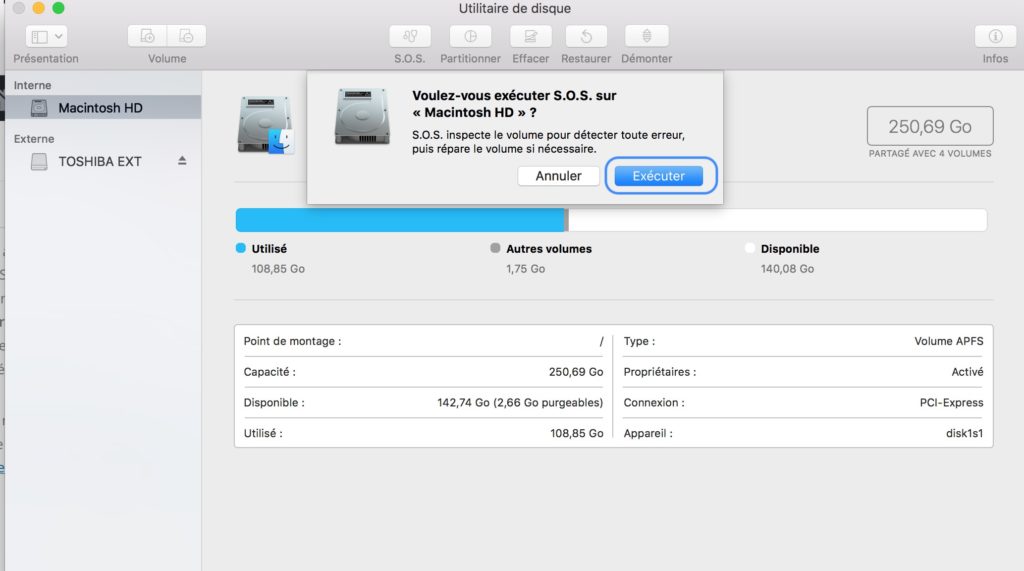
Als uw harde schijf eindelijk op het bureaublad van uw Macbook Air-apparaat verschijnt, betekent dit dat de SOS-tool de door hem vastgestelde fouten met succes heeft verholpen. Als de SOS-tool de fouten niet kon herstellen, is uw apparaat (uw externe harde schijf) endommagé ou geformatteerd met onleesbaar bestandssysteem op Mac. Het zal daarom onmogelijk zijn om het op uw Macbook Air-bureaublad te laten verschijnen, het apparaat zal vooraf moeten worden vervangen of gerepareerd.
Mogelijk hebt u andere problemen met het herkennen van externe apparaten met uw Macbook Air. We raden dit artikel aan als je Macbook Air laptop herkent muis niet.

